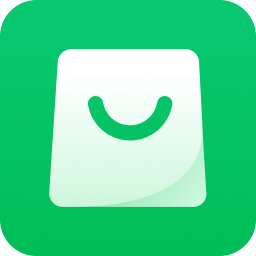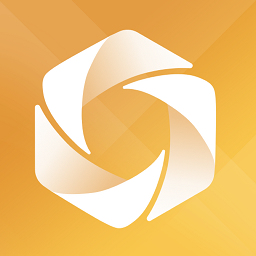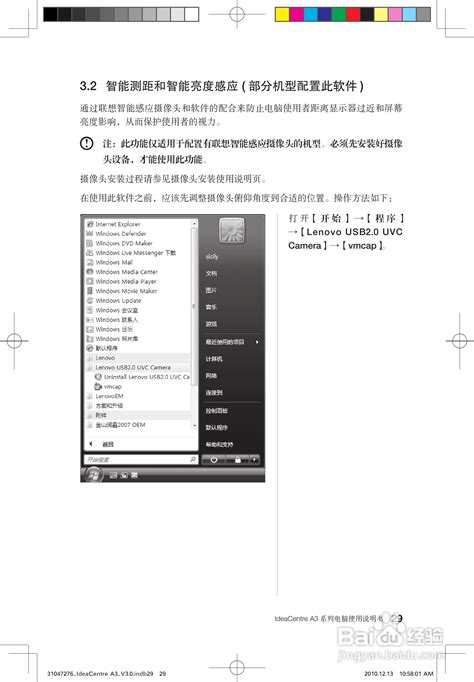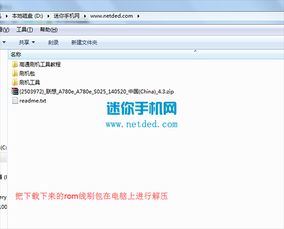联想A670T手机全面解锁与格式化详细教程
当我们遇到联想A670T手机运行卡顿、机身被锁住忘记密码,或是系统软件出现问题导致开机定屏时,格机(恢复出厂设置)是一个有效的解决方案。以下是详细的联想A670T格机解锁步骤,帮助您解决这些问题。

联想A670T格机详细解锁步骤
一、准备工作
在进行格机操作之前,请确保您的手机已经关机,并且电池电量充足。如果电量不足,可以先充电至足够支持整个操作过程。此外,格机会清除手机中的所有数据,包括应用、照片、联系人等,因此请务必提前备份好重要数据。

二、进入格机模式
1. 关机并取出电池:
首先,长按电源键关闭手机,然后从手机后盖中取出电池,等待约5秒钟后再将电池重新安装回手机。
2. 同时按住音量键和开机键:
将电池放回手机后,同时按住手机的音量+键和音量-键,保持不动。此时,再按入开机键。继续保持按住音量键,直到手机屏幕显示re界面(Recovery界面)。
3. 进入Recovery模式:
屏幕显示re界面后,松开所有按键。等待大约5到10秒,手机将进入Recovery模式。此时,您可以使用音量键进行上下选择,电源键进行确认。
三、执行双Wipe操作
在Recovery模式下,您会看到多个选项,其中最重要的两个是“wipe data/factory reset”和“wipe cache partition”,即双Wipe操作。这两个操作会清除手机上的所有数据并重置系统。
1. 选择wipe data/factory reset:
使用音量键将光标移动到“wipe data/factory reset”选项上,然后按电源键确认。系统会提示您确认是否执行此操作,再次按电源键确认。
2. 等待数据清除完成:
手机将开始清除用户数据,包括联系人、短信、应用等。这个过程可能需要一段时间,请耐心等待,直到屏幕显示完成。
3. 选择wipe cache partition:
清除数据完成后,使用音量键将光标移动到“wipe cache partition”选项上,然后按电源键确认。系统会再次提示您确认是否执行此操作,再次按电源键确认。
4. 等待缓存清除完成:
手机将开始清除系统缓存。这个过程通常会比清除数据更快,同样需要耐心等待,直到屏幕显示完成。
四、重启手机并完成设置
完成双Wipe操作后,您需要重启手机,此时系统将恢复到出厂设置。
1. 选择reboot system now:
在Recovery模式下,使用音量键将光标移动到“reboot system now”选项上,然后按电源键确认。手机将开始重启。
2. 等待手机重启:
重启过程可能需要几分钟时间,请耐心等待。当手机重新开机后,您会看到初始设置界面。
3. 完成初始设置:
根据屏幕提示,选择您所在的语言、时区、网络连接等选项,并设置您的Google账户(如果需要使用)。完成这些设置后,您将进入手机主屏幕,此时手机已经恢复到出厂设置,之前的密码和数据已被清除。
五、其他注意事项
1. 备份重要数据:
格机操作会清除手机上的所有数据,因此在操作之前,请务必备份好重要数据,如联系人、照片、视频等。可以使用云存储服务或数据线将手机连接到电脑进行备份。
2. 避免频繁格机:
频繁格机会对手机硬件和软件造成一定的损耗,因此建议仅在必要时进行格机操作。如果手机运行正常,只需定期进行系统维护和优化即可。
3. 及时更新系统:
为了确保手机的最佳性能和安全性,建议及时更新手机系统。可以通过手机设置中的“软件更新”选项进行更新。
4. 寻求专业帮助:
如果您在格机过程中遇到任何问题或错误提示,建议寻求联想官方客服或专业维修人员的帮助,避免操作不当导致手机损坏或数据丢失。
六、总结
通过本文介绍的详细步骤,您可以轻松地对联想A670T手机进行格机操作,解决运行卡顿、机身被锁住忘记密码以及系统软件问题导致的开机定屏等问题。格机操作虽然简单,但请务必谨慎进行,并确保提前备份好重要数据。希望本文能够帮助您解决手机问题,恢复手机的正常使用。
- 上一篇: 狗万全站客户端存款步骤指南
- 下一篇: 揭秘!轻松掌握中国移动手机号码使用情况查询技巧
-
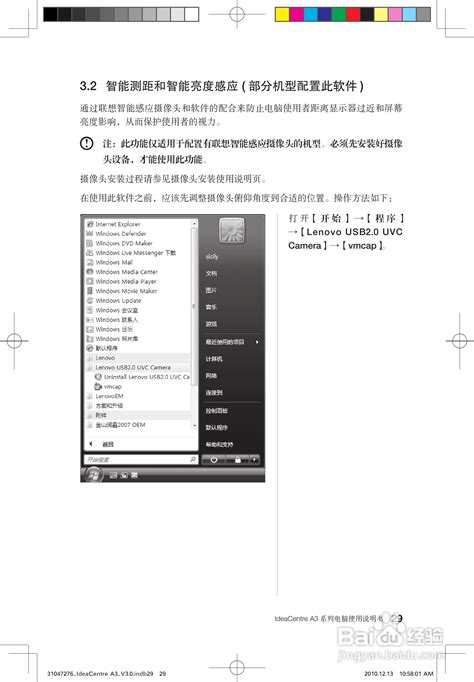 联想Lenovo A320手机详细使用指南(第二部分)资讯攻略11-01
联想Lenovo A320手机详细使用指南(第二部分)资讯攻略11-01 -
 联想i300手机刷机教程:轻松升级,解锁新功能!资讯攻略02-27
联想i300手机刷机教程:轻松升级,解锁新功能!资讯攻略02-27 -
 口袋妖怪绿宝石493:全面攻略解锁与全图鉴搜集指南资讯攻略12-01
口袋妖怪绿宝石493:全面攻略解锁与全图鉴搜集指南资讯攻略12-01 -
 一键解锁联想A750 Root权限全攻略资讯攻略12-06
一键解锁联想A750 Root权限全攻略资讯攻略12-06 -
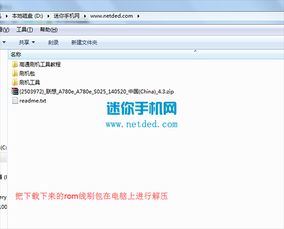 一键解锁新性能!联想A780刷机全攻略资讯攻略03-11
一键解锁新性能!联想A780刷机全攻略资讯攻略03-11 -
 轻松学会:联想电脑XP系统下载与安装全攻略资讯攻略11-02
轻松学会:联想电脑XP系统下载与安装全攻略资讯攻略11-02